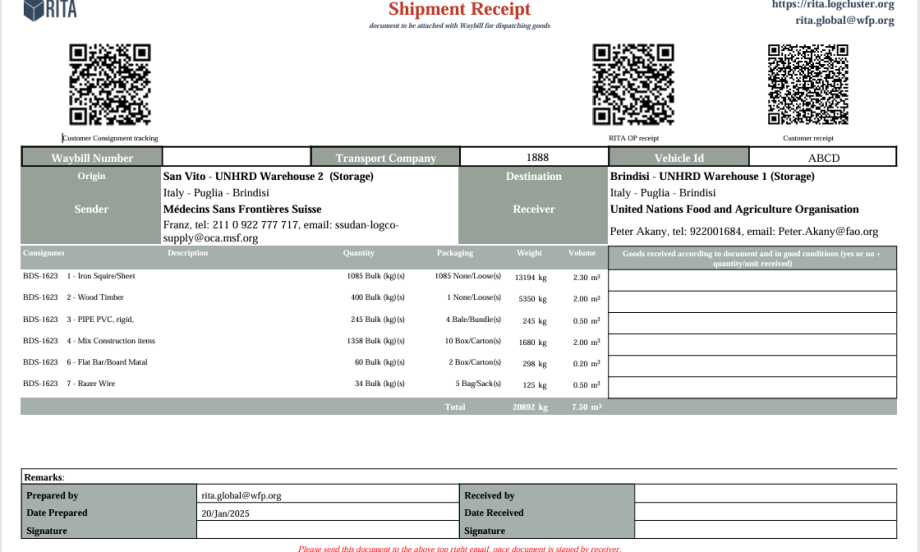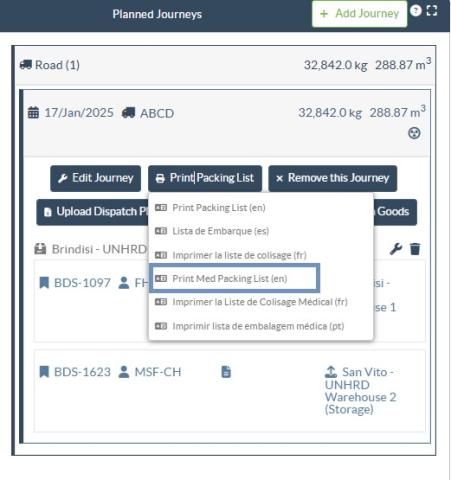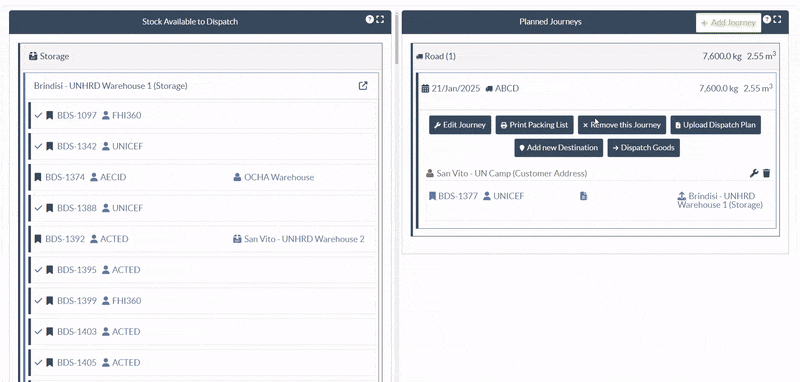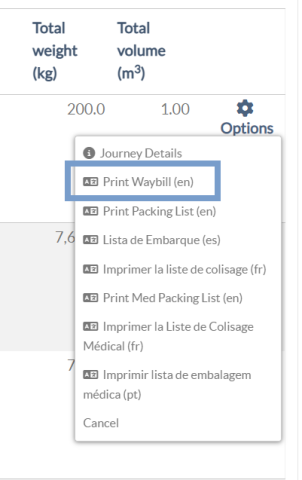Imprimir lista de embalagem
O "Print Packing List" gera um recibo de transporte que pode ser enviado com toda a carga de saída. Inclui o número da carta de porte, o nome da empresa de transportes, a identificação do veículo, a localização de origem e de destino, o nome da organização remetente e destinatária e os detalhes dos artigos expedidos, incluindo o número da remessa, a descrição do artigo, a quantidade, a embalagem, o peso, o volume e a coluna para especificar o estado dos artigos (bom/danificado) quando recebidos. Por último, contém a assinatura do preparador, que é geralmente o operador do RITA, e uma secção onde se pode indicar o nome, a data e a assinatura do destinatário, confirmando a receção dos artigos no destino.
 | Na secção "viagem prevista", a lista de embalagem permanece vazia até que seja acrescentada uma remessa. |
Imprimir lista de embalagem médica:
O RITA permite aos utilizadores imprimir um layout de lista de embalagem especificamente concebido para artigos médicos. A Lista de Embalagem Médica condensa todos os artigos numa única tabela em vez de os separar por remessa. Esta função é mais frequente quando os medicamentos são armazenados e transportados numa operação.
Imprimir guias de remessa
As guias de transporte podem ser geradas diretamente a partir do RITA.
 | As guias de transporte só podem ser geradas no momento da expedição de uma viagem ou depois de esta ter sido expedida. As guias de transporte não podem ser pré-geradas. |
Se a função de guia de transporte estiver activada para o projeto RITA, os operadores podem gerar guias de transporte no momento da expedição da carga, selecionando a caixa de verificação"Imprimir guia de transporte após expedição" e, em seguida, selecionando o botão"Expedir mercadorias". Será automaticamente criada uma carta de porte para essa viagem.
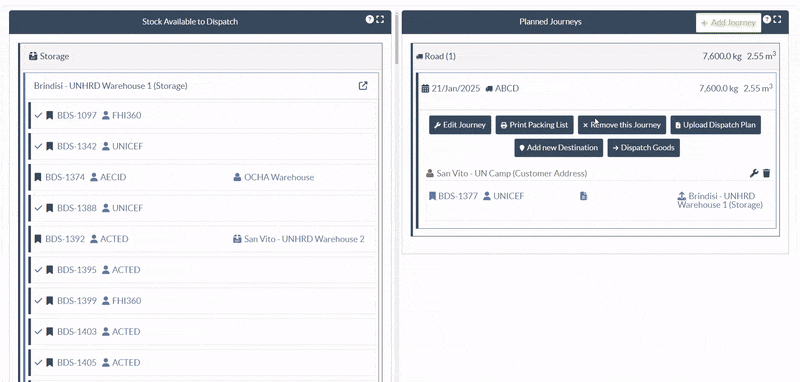
As guias de transporte também podem ser impressas em qualquer altura depois de uma viagem ter sido despachada. Para tal, basta aceder aos separadores"Expedições em curso" ou"Histórico de expedições".
No menu"Opções" do separador de cada viagem enviada, os utilizadores podem selecionar"Imprimir carta de porte".